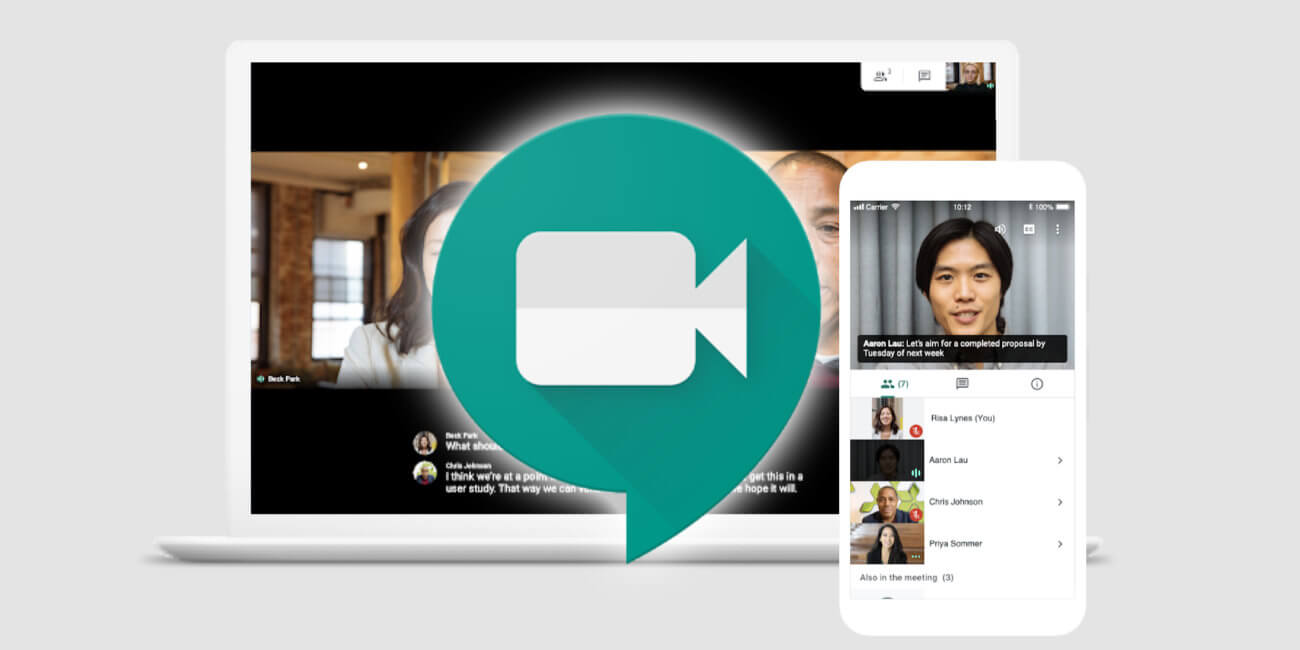Google Meet, antes conocida como Hangouts Meet, es la plataforma orientada a las videollamadas de Google. Permite realizar reuniones virtuales o presentaciones online, dentro del ámbito del teletrabajo o la educación por Internet y, tras los confinamientos por el COVID-19, también entre los usuarios particulares.
Y es que Google Meet era, en principio, una app destinada a empresas y profesionales, que se incluye dentro de G Suite, unas herramientas de pago que la marca del buscador ofrece al mundo corporativo. También las pueden usar sin coste los colegios y universidades mediante G Suite for Education.
Sin embargo, a causa de la pandemia de COVID-19 el uso de Meet ha sido gratis durante muchos meses, de manera que se ha popularizado a la hora de realizar todo tipo de videoconferencias, ya sean personales, reuniones de trabajo o clases online.
Existen muchas apps de videollamadas, pero las de nivel empresarial tienen más requisitos que las personales, y por eso Meet incluye funciones extra: hasta 250 usuarios a la vez, acceso telefónico, grabación automática, seguridad avanzada y posibilidad de compartir pantalla, entre otras.
Todo ello funcionando en apps para Android y iPhone, o bien en el navegador web (Chrome, Firefox, Safari y Edge). Además, Meet se integra en los servicios de Google, incluyendo Calendar, lo que facilita acordar una hora para las reuniones online.
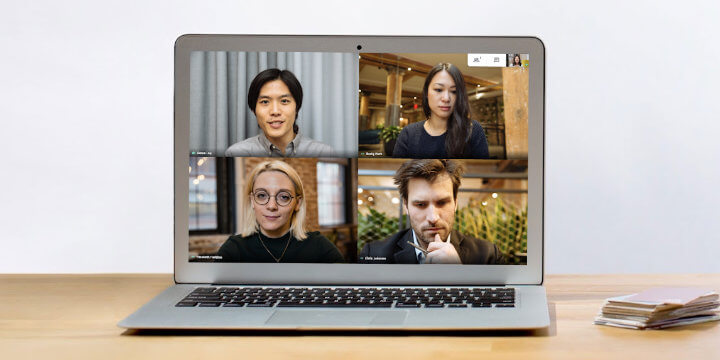
Google Meet, funciones clave
Las soluciones de videoconferencia añaden ciertos extras frente a alternativas generalistas, como puede ser la versión estándar de Skype. Primero bajo el nombre de Hangouts Meet, y ahora como Google Meet tenemos las siguientes funcionalidades:
- Videollamadas o llamadas de audio.
- Hasta 250 participantes en reuniones, y 100.000 espectadores en eventos en streaming.
- Acceso a invitados sin G Suite mediante enlace.
- Incluye chat, pizarra virtual, compartir pantalla y archivos.
- Subtítulos automáticos de las conversaciones.
- Integrado con Google Calendar y Gmail.
- Grabación de llamadas en Google Drive.
- Audio mediante llamada telefónica estándar con números de diferentes países.
- Compatible con hardware Skype for Business, SIP y H.323, incluyendo Polycom y Cisco.
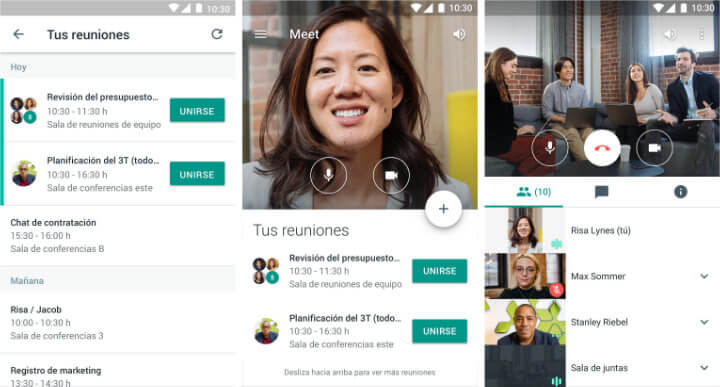
Algunas de estas características son muy específicas, por ejemplo, la compatibilidad con sistemas de videoconferencias Polycom o Cisco. Lo habitual es usar Meet desde un ordenador o un teléfono móvil, pero algunas empresas compran equipos específicos para las videoconferencias.
Por otro lado, al estar Meet dentro de G Suite, que tiene coste (menos para centros educativos y ONGs), Google garantiza un 99,9% de tiempo disponible sin caídas, con servicio técnico para resolver los incidentes.
Quizá la mayor carencia de Meet es que no permite controlar el ordenador de los asistentes si necesitan ayuda con algún tema. Es posible utilizar el Escritorio Remoto de Google Chrome a modo de alternativa, pero no forma parte de Meet.
Cómo iniciar una videoconferencia en Meet
El uso de Meet es muy sencillo, tiene bastantes menos opciones que rivales como Zoom o Microsoft Teams. La interfaz cambia entre la app móvil o la versión de navegador para escritorio (no dispone de apps para Windows ni Mac), aunque en esencia funciona igual.
Veremos el ejemplo desde un ordenador, que es lo más habitual en videollamadas, dividiéndolo en si nosotros somos los que creamos la videollamada o nos invita otra persona.
Crea una nueva videoconferencia
Si vamos a ser nosotros el anfitrión en Google Meet nos encargaremos de crear la sala de reunión, elegir el horario e invitar a los asistentes con las opciones disponibles. Estos son los pasos:
- Para crear una videoconferencia iremos a la web o app de Meet, y pulsaremos en el botón de "Nueva reunión":
Web: Google Meet (Inicio)
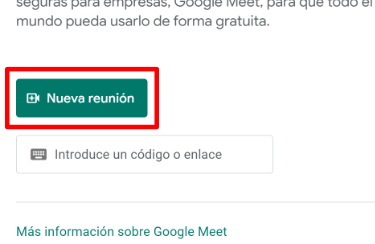
- Ahora un menú nos da a elegir entre tres opciones de horario: "Crear una reunión para más tarde", "Iniciar una reunión al instante" o "Programar en Google Calendar":
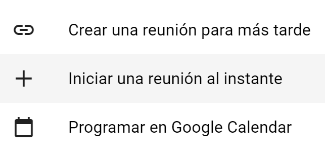
- Si elegimos "Crear una reunión para más tarde" nos facilitará el enlace para acceder, que podemos copiar pulsando el icono de las dos hojas a la derecha de la dirección:
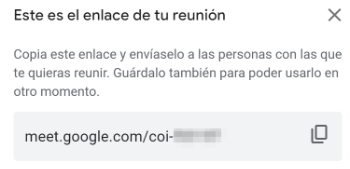
- En este caso, nos debemos encargar nosotros de enviar el enlace a los demás asistentes, e informarles del día y hora de la videollamada.
- Si elegimos "Programar en Google Calendar" se abrirá una ventana donde escoger el día y la hora para la videollamada de Meet, demás de invitar a otras personas con una cuenta de Google indicando su email:
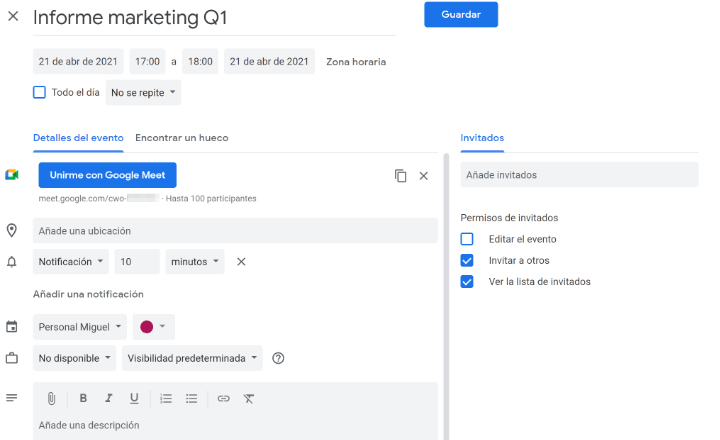
- Si elegimos la opción de "Iniciar una reunión al instante" nos lleva directamente a la videoconferencia, hemos de elegir "Permitir" el uso de la cámara y el micrófono (luego los podremos apagar durante la llamada):
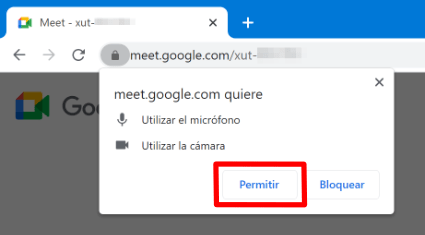
- Ahora ya estaremos en la videollamada, en un primero momento solos, hasta que invitemos a otros:
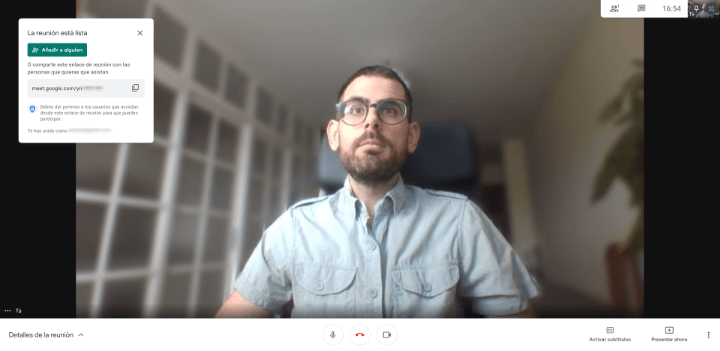
- A la izquierda tenemos una ventana flotante, podemos copiar el enlace con el icono de dos hojas, o elegir el botón de "Invitar a alguien", donde usaremos el email y los contactos guardados en nuestra cuenta Google.
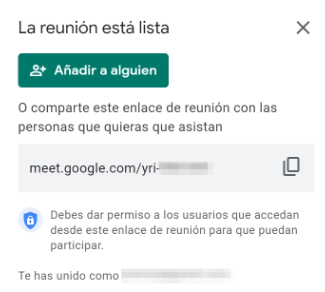
- Ahora podemos realizar la videoconferencia con normalidad, cuando deseemos marcharnos solo pulsaremos en el icono del teléfono rojo para finalizar.
Únete a una videoconferencia
Si somos nosotros los invitados, el proceso para entrar en la reunión es más sencillo, y en pocos pasos podremos estar hablando. Eso sí, hemos de fijarnos el día y hora de la convocatoria para evitar confusiones. Estos son los pasos:
- Habremos recibido el enlace por alguno de los posibles medios (email, Google Calendar, WhatsApp y otros), y deberemos pulsar en él para abrirlo:
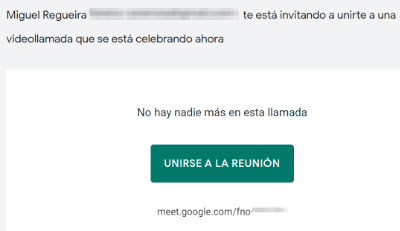
- Accederemos al denominado "lobby" (vestíbulo), donde antes de entrar podemos comprobar si el sonido y la cámara funcionan, o bien apagarlos. Además, es posible difuminar el fondo o modificarlo, una vez esté a nuestro gusto, pulsaremos en "Unirse ahora":
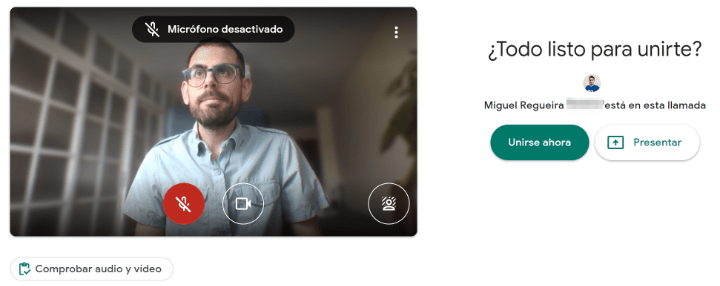
- Si no hemos dado permiso antes, nos solicitará acceso a la cámara y el micrófono del ordenador o móvil:
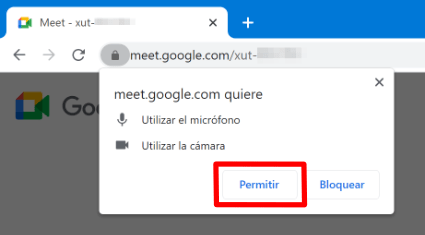
- Ya podremos iniciar la videoconferencia a la que fuimos invitados, cuando nos deseemos marchar pulsaremos el icono del teléfono rojo para salir.
¿Hay que registrarse en Google Meet?
Para acceder a una videollamada de Meet solo necesitamos una cuenta Google, nada más, así que no hay que registrarse en Meet por separado. Dado que durante la pandemia de coronavirus el servicio ha sido gratis, cualquiera ha podido usarlo con libertad.
En condiciones normales, necesitaríamos un plan de G Suite para iniciar las videoconferencias, mientras que los invitados no tienen ese requisito. De hecho, si el anfitrión usa uno de los planes de Google Workspace, para conectarse a la llamada desde escritorio ni siquiera es imprescindible iniciar sesión en la cuenta Google.
Por lo tanto, Meet no es un servicio al que haya que registrarse de manera independiente, va asociado a la cuenta Google.
Herramientas de Meet
Google Meet buscaba ser una herramienta minimalista centrada en las videollamadas, al contrario que Microsoft Teams, donde se reúnen muchas funciones diferentes. Sin embargo, poco a poco ha ido ganando algunos extras útiles en diversas circunstancias.
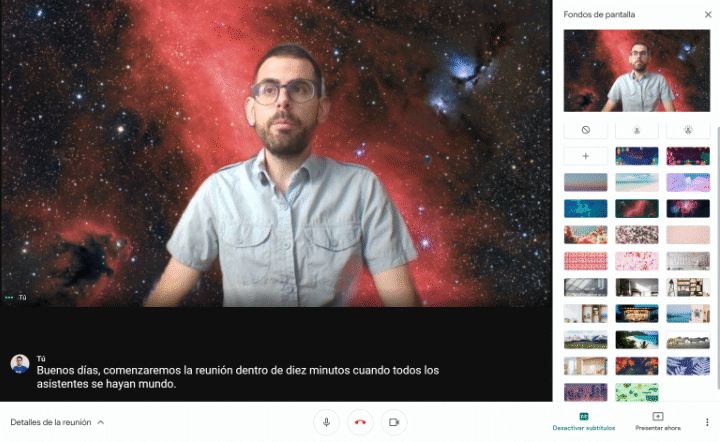
Estas son las funciones de las que dispone en las videoconferencias:
- Subtítulos: las conversaciones se transcriben a texto en tiempo real, debemos indicar el idioma usado, si bien no hay opción de traducción simultánea.
- Compartir pantalla: el botón de "Presentar ahora" nos permite mostrar a los demás toda la pantalla del ordenador, una ventana concreta o una pestaña del navegador.
- Chat: donde podremos enviar mensajes de texto o enlaces.
- Diseño: elegiremos si queremos ver un mosaico de todos los participantes, a uno concreto en grande o que Meet ponga el foco automáticamente en quien habla.
- Fondos virtuales: es posible difuminar el fondo, o bien modificarlo por completo, ya sea con una imagen propia o elegida entre las preconfiguradas.
- Pizarra virtual (Jam): una ventana donde podremos dibujar, añadir texto o fotos, útil para las explicaciones, y que se basa en Jamboard.
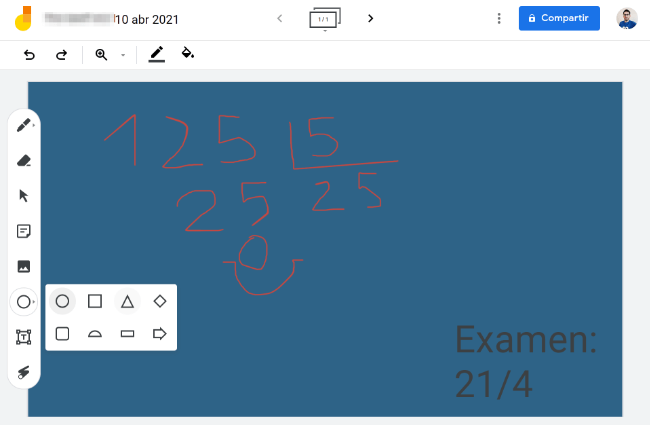
Algunas de las limitaciones de Meet se pueden superar con otros productos de la propia compañía, por ejemplo, podemos usar Google Traductor en un móvil junto al ordenador para que nos vaya traduciendo en tiempo real las conversaciones.
Por otro lado, las cuentas educativas disponen de algunas funciones adicionales, como la integración en Google Classroom, y herramientas para mantener el orden en las clases, incluyendo el control de asistencia y el cierre completo de las salas una vez el profesor la abandona.
Precios y condiciones de acceso
El actual Google Meet, exactamente igual que cuando se llamaba Hangouts Meet, es un servicio de pago, disponible para quienes tengan una suscripción G Suite, que incluye versiones especiales de Gmail, Drive y otros servicios.
La excepción es si un usuario de Meet nos manda un enlace para entrar en una videollamada como invitado. En ese caso no necesitaremos estar suscritos, pero solo podremos entrar a esa llamada concreta, no crear las nuestras propias.
Google ha proporcionado acceso gratuito a Meet debido a las restricciones por el COVID-19, para facilitar la distancia social. El acceso gratuito comenzó el 4 de mayo de 2020, y se alargó varias veces, hasta el 30 de junio de 2021, aunque podría ampliarse de nuevo.
Por defecto, las versiones de G Suite para educación y ONGs no tienen coste, e incluyen Meet, pero solo podremos acceder a ellas si la organización se ha dado de alta tras acreditar que cumple las condiciones.
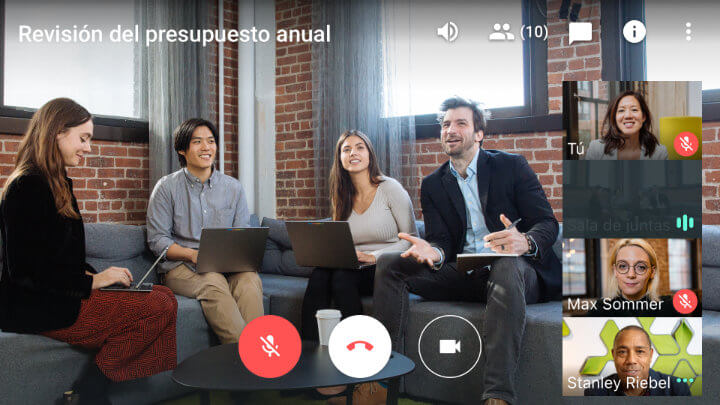
Algunos colegios, institutos y universidades usan G Suite for Education, que se complementa bien con Google Classroom, e incluye Meet. También existe G Suite Enterprise for Education, que por una cuota mensual añade funciones avanzadas de administración, más bien pensadas para centros educativos muy grandes.
Por lo tanto, si no formamos parte de una institución educativa u organización sin ánimo de lucro, sería necesario pagar para acceder a Meet una cuota mensual por cada cuenta de la empresa.
G Suite es, básicamente, un competidor de Microsoft Office, con herramientas de ofimática (documentos, hojas de cálculos, presentaciones...), email asociado al dominio web de la empresa y almacenamiento en la nube.
Existen 3 modalidades de G Suite con distintas prestaciones:
- Basic: videollamadas hasta 100 usuarios y 30 GB en Drive por 4,68 euros.
- Business: videollamadas hasta 150 usuarios y espacio ilimitado en Drive por 9,36 euros.
- Enterprise: videollamadas hasta 250 usuarios y espacio ilimitado en Drive por 23 euros.
Esta es la cuota mensual por cada cuenta contratada, si bien hay variaciones dependiendo del tamaño de la compañía.
Las versiones Business y Enterprise incluyen funciones avanzadas de administración, desde revisar chats y emails de los empleados hasta controlar los equipos móviles de la empresa, o integrar G Suite en los programas propios.
La versión gratis de Meet ofrecida a causa del COVID-19 no incluye estas características extra (tampoco más espacio en Drive), es posible participar o iniciar videollamadas sin límites, pero las funciones avanzadas de administración siguen requiriendo el pago de la suscripción.
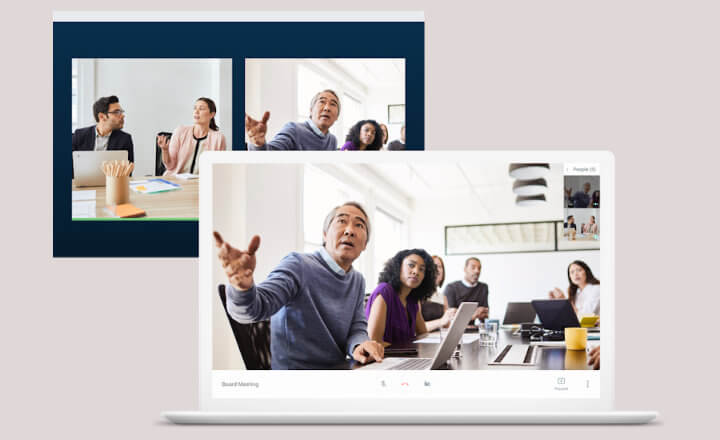
Meet, alternativas sin coste
G Suite y Office 365 son las apuestas de Google y Microsoft en las empresas, pero para hacer videollamadas hay muchas otras alternativas, algunas de ellas gratuitas y muy completas.
Quizá el rival más claro sea Zoom, y justo detrás se coloca Jitsi Meet. Son soluciones para realizar videollamadas, reuniones virtuales y teletrabajar, centradas solo en el audio y el vídeo, sin funciones de chat corporativo, ofimática o almacenamiento en la nube.
Por otro lado, existe Microsoft Teams, una plataforma de comunicación con chat, videollamadas y muchos extras dentro de la versión gratuita. Si bien para sacarle todo el partido hay que pagar Office 365 para empresas, con Teams gratis llegará para la mayoría de usuarios, que obtendrán sin coste muchas de las funciones existentes en Google Meet.
Para finalizar, Slack es una alternativa muy popular para comunicarse en las organizaciones, pero las videollamadas grupales solo vienen en los planes de pago. Vale la pena tener en cuenta Slack porque es muy completo, siempre que las videoconferencias no sean clave, o si estamos dispuestos a pagar una suscripción premium por ellas.
En general, Google Meet es una buena app de videollamadas si tenemos G Suite, si nuestra empresa o centro educativo lo usa, o si nos invitan con un enlace, pero solo tiene sentido dentro del ecosistema de Google, de lo contrario existen diversas opciones que hacen lo mismo sin ningún coste.
- Ver Comentarios